
Alat Ini adalah suatu keharusan dimiliki/digunakan jika Anda mencoba untuk membangun blog yang menguntungkan, jika tidak, anda akan kesulitan mencapai ranking terbaik di search engine.!
Artikel ini akan menunjukkan kepada Anda bagaimana cara menambahkan Google Analytics untuk blog Blogger Anda. Ini proses yang cukup sederhana dan tidak memerlukan keahlian teknis apapun sama sekali.
Langkah # 1 – Setup Google Analytics Account
Buka Google Analytics kemudian sign in menggunakan login Blogger Anda. Jika account Anda tidak bekerja karena alasan tertentu, Anda dapat membuat yang baru sebagai gantinya. Setelah Anda login, Anda akan melihat sebuah layar yang terlihat seperti ini:
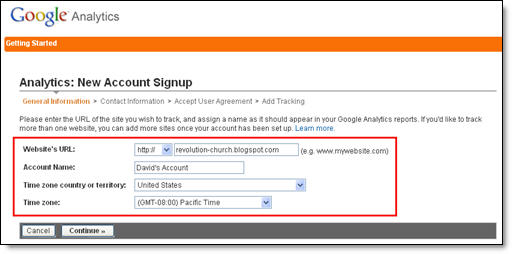
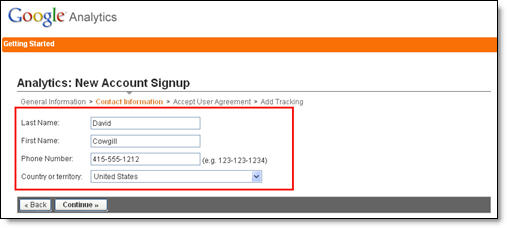
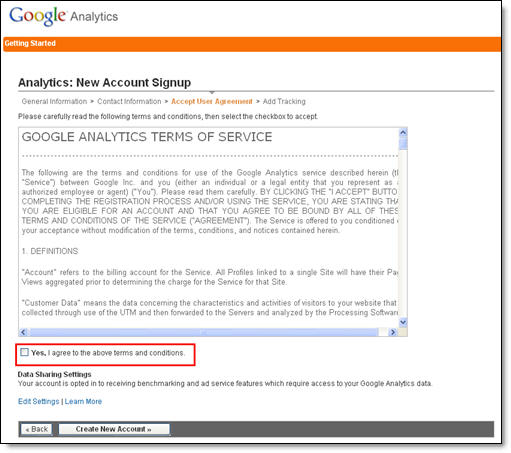
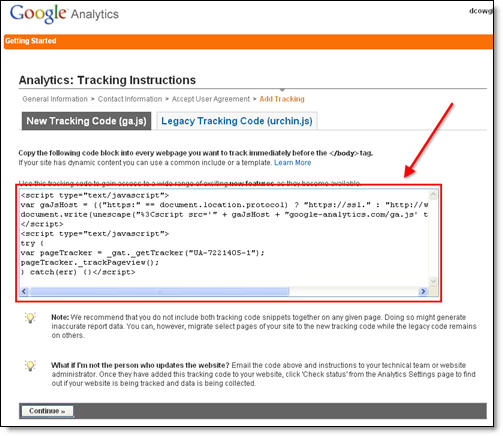

Langkah # 2 – Menambahkan Kode Tracking Google Analytics ( GA) Pada Template Blog
Ini bukan langkah yang sangat sulit bahkan jika Anda takut untuk menyentuh kodetemplate Anda. Login ke akun Blogger Anda dan kemudian klik pada “Layout” => “Edit HTML” tab. Ini akan membawa Anda ke kode template. Sebelum Anda membuat perubahan, saya saran anda untuk membuat cadangan template Anda untuk berjaga-jaga ada masalah. Setelah Anda melakukannya, lanjutkan membaca.
Sekarang di edit kode html template jendela, gulir sepanjang jalan ke bagian bawah kode template, lalu cari
Ok, sekarang kembali ke kode yang disimpan sebelum di Word Doc dari Google Analytics. Anda akan menyalin dan sisipkan tepat di atas
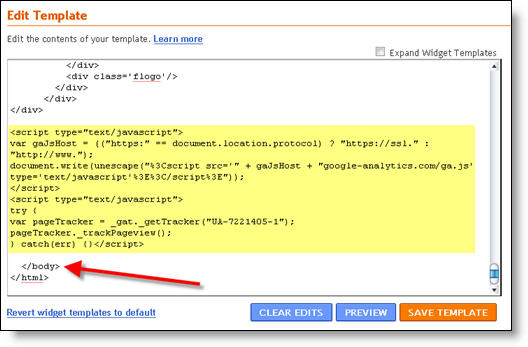 Kemudian Simpan template Anda .
Kemudian Simpan template Anda .
Langkah # 3 – Konfirmasi Google Analytics Tracking
Kembali ke account Google Analytics dan melihat dashboard Anda. Kemungkinan besar anda akan melihat tanda seru kuning kecil di bawah “status” kolom yang terlihat seperti ini: . Ini berarti semuanya tidak bekerja sebagaimana mestinya namun yang baik-baik saja karena kita akan memberitahu GA kita hanya menambahkan kode. Dari dashboard Anda, klik pada “edit” yang terletak di paling kanan.
. Ini berarti semuanya tidak bekerja sebagaimana mestinya namun yang baik-baik saja karena kita akan memberitahu GA kita hanya menambahkan kode. Dari dashboard Anda, klik pada “edit” yang terletak di paling kanan.
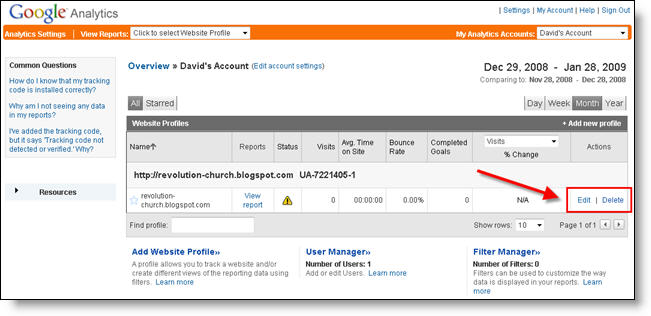 Setelah anda mengklik link tersebut, Anda akan melihat layar lain seperti di bawah ini. Akan berkata “Trackin not installed” diikuti oleh link “Check Status”. Anda akan ingin untuk terus maju dan klik pada link yang akan kirim GA untuk mengunjungi situs Anda dan cari kode baru yang baru saja disisipkan di template Anda.
Setelah anda mengklik link tersebut, Anda akan melihat layar lain seperti di bawah ini. Akan berkata “Trackin not installed” diikuti oleh link “Check Status”. Anda akan ingin untuk terus maju dan klik pada link yang akan kirim GA untuk mengunjungi situs Anda dan cari kode baru yang baru saja disisipkan di template Anda.
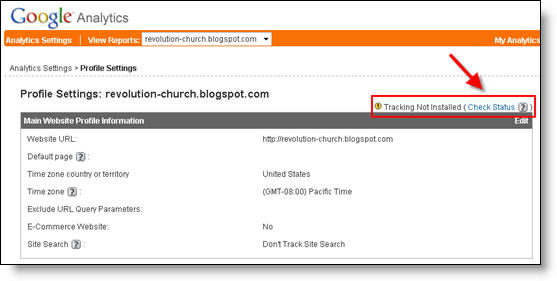 Dengan asumsi Anda menyisipkan kode di sana sesuai instruksi di atas, GA akan menemukan kode baru dan mulai melacak segala sesuatu di blog Anda. Jika Anda masih mengalami masalah, kemungkinan besar ada hubungannya dengan GA dan Anda harus membaca panduan untuk membantu mereka memecahkan masalah Anda.
Dengan asumsi Anda menyisipkan kode di sana sesuai instruksi di atas, GA akan menemukan kode baru dan mulai melacak segala sesuatu di blog Anda. Jika Anda masih mengalami masalah, kemungkinan besar ada hubungannya dengan GA dan Anda harus membaca panduan untuk membantu mereka memecahkan masalah Anda.
 Pesan terlihat di sini, “waiting for data” berarti Anda telah benar setup GA dan data sedang dikumpulkan! Klik di kiri atas logo dan Google Analytics akan membawa Anda kembali ke dashboard Anda. Dari sana klik pada “Lihat laporan” link dan di sanalah semua pengunjung Blogger sangat penting data akan mulai muncul!
Pesan terlihat di sini, “waiting for data” berarti Anda telah benar setup GA dan data sedang dikumpulkan! Klik di kiri atas logo dan Google Analytics akan membawa Anda kembali ke dashboard Anda. Dari sana klik pada “Lihat laporan” link dan di sanalah semua pengunjung Blogger sangat penting data akan mulai muncul!
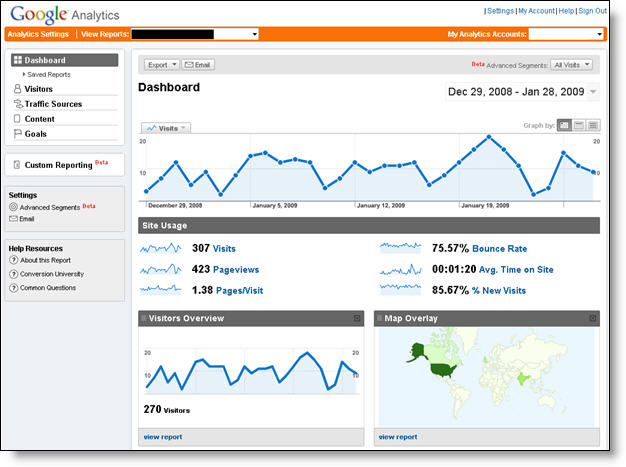 Sekarang biasanya makan waktu satu jam atau lebih sebelum Anda akan melihat data apapun (mungkin lebih lama jika Anda tidak mendapatkan banyak lalu lintas ke blog Anda), jadi harap bersabar. Percayalah, Anda akan log in paling tidak sekali sehari hanya untuk melihat berapa banyak lalu lintas blog Anda . Ini sangat adiktif dan informasi yang kuat untuk evaluasi. Anda akan terkejut yang posting Anda yang paling populer dan negara-negara apa yang datang dari orang-orang untuk membaca blog Anda.
Sekarang biasanya makan waktu satu jam atau lebih sebelum Anda akan melihat data apapun (mungkin lebih lama jika Anda tidak mendapatkan banyak lalu lintas ke blog Anda), jadi harap bersabar. Percayalah, Anda akan log in paling tidak sekali sehari hanya untuk melihat berapa banyak lalu lintas blog Anda . Ini sangat adiktif dan informasi yang kuat untuk evaluasi. Anda akan terkejut yang posting Anda yang paling populer dan negara-negara apa yang datang dari orang-orang untuk membaca blog Anda.
Google Analytics sangat kuat dan kita baru saja belajar cara menginstal ke template Blogger Anda. Kita bahkan belum menyentuh permukaan pada fitur dan pelaporan dapat dilakukan. Bagi sebagian besar Blogger, ini akan cukup. Data yang akan dikumpulkan dan Anda hanya akan tinjauan. Orang lain dengan lebih mendalam tujuan (seperti menjual produk atau layanan, menciptakan saluran penjualan, dll) akan ingin menghabiskan lebih banyak waktu untuk belajar GA.
Sekarang di edit kode html template jendela, gulir sepanjang jalan ke bagian bawah kode template, lalu cari
</ body> tag. Hanya boleh ada satu dari tag penutup di template Anda. Jika Anda tidak dapat menemukannya maka template Anda tidak benar dibuat dan Anda harus menambahkan satu tepat di atas </ html> tag.The </ html> tag harus selalu menjadi baris terakhir kode dalam template Anda. Ini menandakan akhir dari template Anda.Ok, sekarang kembali ke kode yang disimpan sebelum di Word Doc dari Google Analytics. Anda akan menyalin dan sisipkan tepat di atas
</ body> tag seperti yang diilustrasikan pada gambar di bawah ini. Kode disorot kuning adalah kode GA baru Aku hanya disisipkan ke dalam template.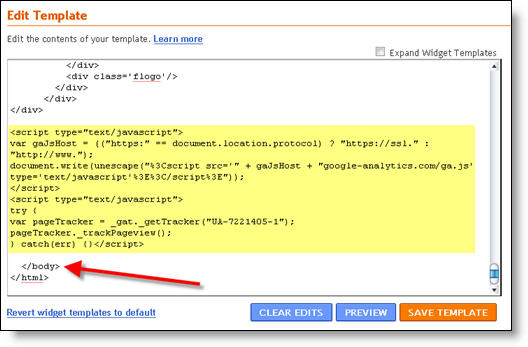
Langkah # 3 – Konfirmasi Google Analytics Tracking
Kembali ke account Google Analytics dan melihat dashboard Anda. Kemungkinan besar anda akan melihat tanda seru kuning kecil di bawah “status” kolom yang terlihat seperti ini:
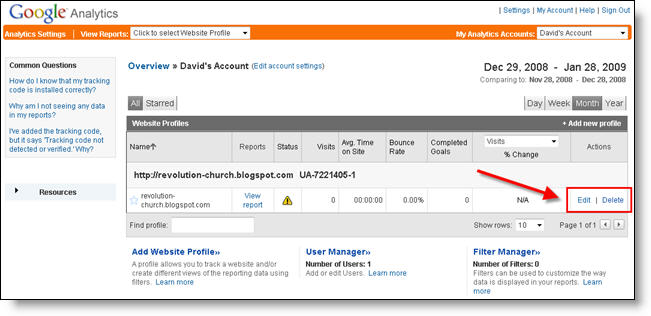
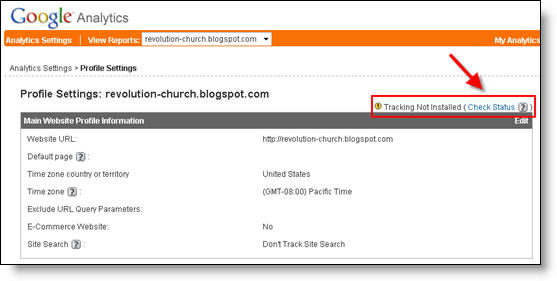

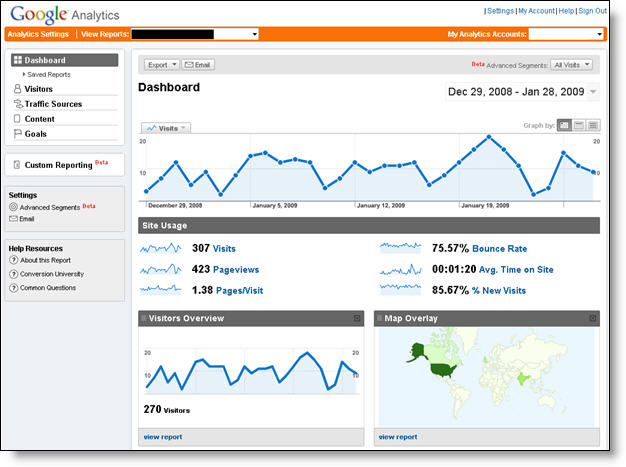
Google Analytics sangat kuat dan kita baru saja belajar cara menginstal ke template Blogger Anda. Kita bahkan belum menyentuh permukaan pada fitur dan pelaporan dapat dilakukan. Bagi sebagian besar Blogger, ini akan cukup. Data yang akan dikumpulkan dan Anda hanya akan tinjauan. Orang lain dengan lebih mendalam tujuan (seperti menjual produk atau layanan, menciptakan saluran penjualan, dll) akan ingin menghabiskan lebih banyak waktu untuk belajar GA.